
உங்கள் கணினி வால்பேப்பரால் சோர்வாக இருக்கிறீர்களா? நீங்கள் வித்தியாசமான, ஒருவேளை மிகவும் வண்ணமயமான மற்றும் மகிழ்ச்சியான ஒன்றைத் தேடுகிறீர்களா? இந்த இடுகையில் நாம் மதிப்பாய்வு செய்யப் போகிறோம் அனிமேஷன் வால்பேப்பர்களை எவ்வாறு நிறுவுவது Windows 10 இல், உங்கள் திரையின் அழகியலை மாற்றுவதற்கான வேடிக்கையான மற்றும் அசல் வழி.
மேலே செல்லுங்கள், இந்த பதிவின் பொருள் டைனமிக் அல்ல, ஆனால் இரண்டு படங்கள் பரிமாறப்படும் எளிய வால்பேப்பர்கள், நாங்கள் உண்மையான அனிமேஷன்களைப் பற்றி பேசுகிறோம். அவற்றில் சில, மிகைப்படுத்தாமல், உண்மையான கலைப் படைப்புகள். பின்வரும் பத்திகளில் நாங்கள் அதை உங்களுக்கு விளக்குகிறோம்:
உங்கள் கணினியில் அனிமேஷன் வால்பேப்பர்களை வைக்கப் போகிறீர்கள் என்றால் நீங்கள் தெரிந்து கொள்ள வேண்டிய ஒன்று என்னவென்றால், நீங்கள் ஒரு வீடியோவைத் தேர்வுசெய்தால், அது ஒரு எளிய படத்தை விட அதிக ஆதாரங்களை (ரேம், பேட்டரி) பயன்படுத்தும். இது ஒரு பெரிய பிரச்சனை இல்லை, ஆனால் இது கவனிக்கப்பட வேண்டிய ஒன்று.

நாங்கள் மற்றொரு சிறிய சிரமத்தையும் காணப் போகிறோம்: எங்கள் வால்பேப்பரைப் புதுப்பிப்பதைத் தொடர சொந்த விண்டோஸ் விருப்பம் இல்லை. அதாவது நமக்கு வேறு வழியில்லை வெளிப்புற பயன்பாடுகளை நாடவும், இது பெரும்பாலான சந்தர்ப்பங்களில் செலுத்தப்படுகிறது. நல்ல செய்தி என்னவென்றால், பல மற்றும் மாறுபட்ட திட்டங்களுடன் சில நல்லவை உள்ளன. மற்றும் மிகவும் விலையுயர்ந்த இல்லை, உண்மையில். இவை நமக்கு பிடித்தவைகளில் சில:
டெஸ்க்டாப் நேரடி வால்பேப்பர்கள்
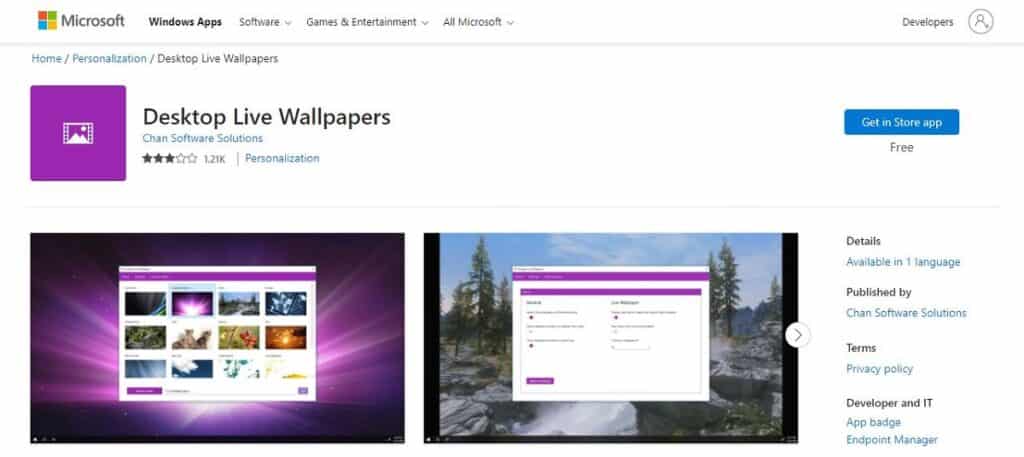
தொடங்க, இலவச விருப்பம்: டெஸ்க்டாப் நேரடி வால்பேப்பர்கள், மைக்ரோசாஃப்ட் ஸ்டோரிலிருந்து பதிவிறக்கம் செய்யலாம். இந்தப் பயன்பாடு புதிய அனிமேஷன் வால்பேப்பர்களை நிறுவவும், சொந்தமாக உருவாக்கவும் உதவுகிறது.
இலவசமாக இருப்பதால், இது இயற்கையாகவே சில வரம்புகளைக் கொண்டுள்ளது (உதாரணமாக, இது WMV வடிவத்தில் வீடியோக்களை மட்டுமே ஆதரிக்கிறது), ஆனால் இது விண்டோஸுடன் முழுமையாக ஒருங்கிணைக்கிறது மற்றும் எந்தவொரு தொடக்கநிலையாளருக்கும் அணுகக்கூடிய மிக எளிய பயனர் இடைமுகத்தை வழங்குகிறது.
டெஸ்க்டாப் லைவ் வால்பேப்பர்களுடன் அனிமேஷன் வால்பேப்பர்களை வைப்பது எப்படி? மென்பொருளை பதிவிறக்கம் செய்து நமது கணினியில் நிறுவியவுடன், இந்த வழிமுறைகளைப் பின்பற்றவும்:
- நாங்கள் திட்டத்தைத் தொடங்குகிறோம் டெஸ்க்டாப் லைவ் வால்பேப்பர்கள்.
- அடுத்து நாம் ஊதா பொத்தானைக் கிளிக் செய்க "கோப்புறையைத் தேடு".
- பின்வரும் கோப்புறையில் நாங்கள் சேர்க்க விரும்பும் வீடியோ கோப்பைத் தேடுகிறோம் (இதை நாங்கள் ஏற்கனவே பதிவிறக்கம் செய்து சேமித்திருப்போம்).
- இறுதியாக, நாங்கள் அழுத்துகிறோம் "ஏற்க" புதிய நேரடி வால்பேப்பரை ஏற்றுவதற்கு.
இணைப்பு: டெஸ்க்டாப் நேரடி வால்பேப்பர்கள்
Rainmeter
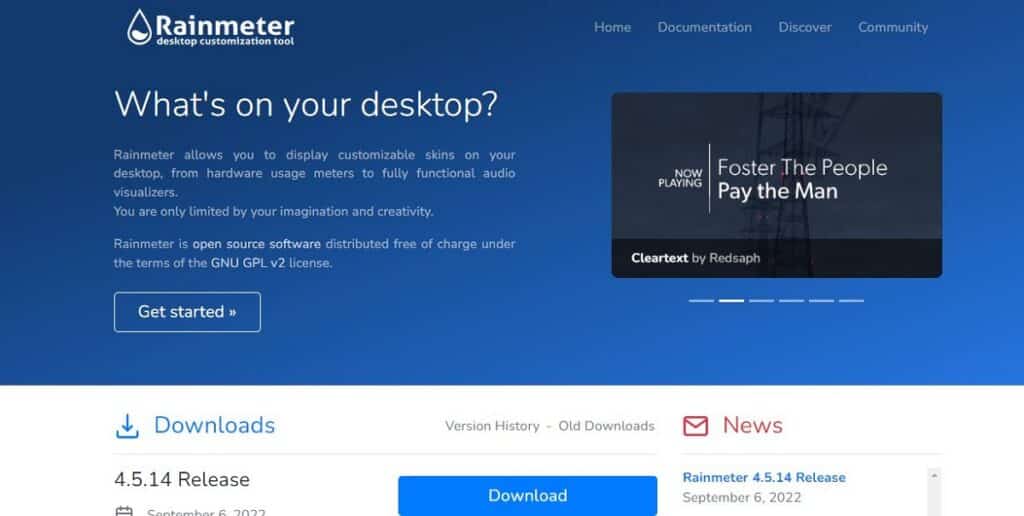
இது இரண்டாவது அதிநவீன மற்றும் சிக்கலான விருப்பமாகும், அதை நீங்கள் சரியாகக் கையாள நேரத்தை செலவிட வேண்டும். முதலீடு செய்ய வேண்டிய நேரம், ஏனெனில் அது வழங்கும் முடிவுகள் மதிப்புக்குரியவை.
சிறந்த Rainmeter அதாவது, விண்டோஸில் அனிமேஷன் வால்பேப்பர்களை வைப்பதற்கான சிறந்த கருவியாக இருப்பதுடன், இது இயக்க முறைமையின் இடைமுகத்தில் பல மாற்றங்களைச் செய்ய அனுமதிக்கும். இந்த நிரலைப் பயன்படுத்துவதன் நன்மைகளில் ஒன்று, இது ஏற்கனவே நிறைய வருகிறது பல்வேறு வடிவங்களில் முன் அமைக்கப்பட்ட அனிமேஷன் வால்பேப்பர்கள். அதன் சலுகை மிகவும் முழுமையானது, அதை எங்கிருந்தும் பதிவிறக்கம் செய்யாமல், நாம் விரும்பும் ஒன்றை அங்கே கண்டுபிடிப்பது மிகவும் சாத்தியமாகும்.
இணைப்பு: Rainmeter
வால்பேப்பர் இயந்திரம்
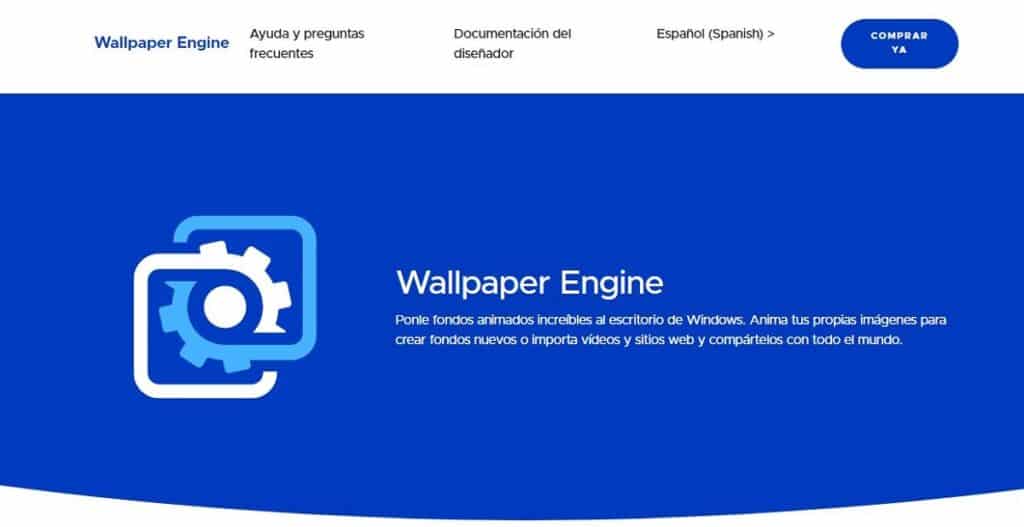
இது மிகவும் பிரபலமான விருப்பமாகும், நிச்சயமாக சிறந்த ஒன்றாகும். பதிவிறக்க வால்பேப்பர் இயந்திரம் நாங்கள் 3,99 யூரோக்கள் செலுத்த வேண்டும். இது நூற்றுக்கணக்கான உயர்தர வால்பேப்பர்களை நிறுவுவது உட்பட முடிவற்ற சாத்தியங்களைத் திறக்கும்.
பின்வரும் வீடியோ கேம் தளங்களில் பதிவிறக்கம் செய்யப்படுகிறது: நீராவி, Humble Bundle மற்றும் Green Man கேமிங். கீழேயுள்ள இணைப்பில், மென்பொருள் இணையதளத்திற்குச் செல்லும், அதற்கான இணைப்புகளைக் காண்பீர்கள்.
வால்பேப்பர் எஞ்சினின் மிகவும் சுவாரஸ்யமான அம்சங்களில் ஒன்று, இது பல உள்ளமைவு விருப்பங்களைக் கொண்டுள்ளது. உதாரணமாக, நீங்கள் அனிமேஷனின் வேகத்தை வரையறுக்கலாம், ஒலியை அடக்கலாம்.
உங்கள் கணினியில் பயன்பாட்டைப் பதிவிறக்கி நிறுவிய பின், உங்கள் அனிமேஷன் வால்பேப்பர்களை வைக்க, நீங்கள் பின்வருமாறு தொடர வேண்டும்:
- நாங்கள் ஆரம்பித்துவிட்டோம் வால்பேப்பர் இயந்திரம்.
- திரையின் மேற்புறத்தில் இரண்டு தாவல்கள் காட்டப்படும். அனிமேஷன் பின்னணிகள் இங்கு காணப்படுகின்றன "கண்டுபிடிக்க" மற்றும் உள்ளே "பணிமனை", இடது நெடுவரிசையில் பணியை எளிதாக்க ஒரு நடைமுறை தேடுபொறி உள்ளது
- நிதி காட்டப்பட்டதும், நீங்கள் தேர்ந்தெடுக்கும் ஒன்றைக் கிளிக் செய்ய வேண்டும், இந்த வழியில் அது தேர்ந்தெடுக்கப்பட்டு வலது நெடுவரிசையில் தோன்றும்.
- கடைசி படி விருப்பத்தை கிளிக் செய்ய வேண்டும் "பதிவு" பின்னணியை நிரந்தரமாக நிறுவ.
இணைப்பு: வால்பேப்பர் இயந்திரம்
இப்போது உங்களுக்கு கருவிகள் தெரியும், கேள்வி தவிர்க்க முடியாமல் வருகிறது: எந்த அனிமேஷன் பின்னணியை தேர்வு செய்வது? இது ஒவ்வொருவரின் ரசனையைப் பொறுத்தது. உங்களுக்காக நாங்கள் செய்யக்கூடியது, சில பரிந்துரைகளைக் காண்பிப்பதும், மிகவும் பிரபலமான மற்றும் பயன்படுத்தப்பட்ட தீம்கள் எவை என்பதை உங்களுக்குச் சொல்வதும்தான்.
மேலே உள்ள கேலரியில் இதற்கு சிறந்த உதாரணம் உள்ளது: சூரிய உதயம் அல்லது சூரிய அஸ்தமனம் போன்ற அனிமேஷன்களுடன் கூடிய கண்கவர் இயற்கையான, நிஜமான அல்லது கற்பனையான நிலப்பரப்புகள், ஜப்பானிய அனிம் தீம்கள், நகரும் விண்மீன்கள் நிறைந்த வானம் அல்லது உன்னதமான மீன் தொட்டி போன்ற நிதானமான காட்சிகள் அல்லது சுருக்கமான தீம்கள் ஹிப்னாடிக் மற்றும் எல்லையற்ற இயக்கங்கள்.


